Basic Guide
Table Of Contents
- Isi
- Gambaran umum HP All-in-One
- Sekilas tentang HP All-in-One
- Fitur-fitur panel kontrol
- Menggunakan perangkat lunak HP Photosmart
- Mendapatkan informasi lebih lanjut
- Buka Help [Bantuan] layar
- Memuatkan sumber asli dan kertas
- Mencegah kemacetan kertas
- Membuat salinan
- Memindai gambar
- Mencetak foto 10 x 15 cm (4 x 6 inci)
- Mencetak dari perangkat lunak aplikasi
- Mengganti kartrij cetak
- Membersihkan HP All-in-One
- Pemecahan masalah dan dukungan
- Informasi teknis
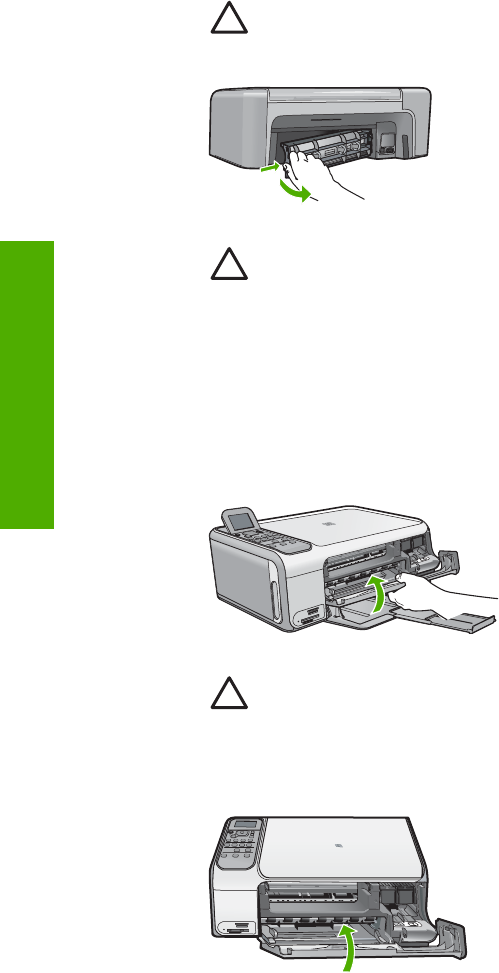
Perhatian Mencoba untuk mengeluarkan kertas macet dari depan HP All-in-One
dapat merusak mekanisme cetak. Selalu mengakses dan mengeluarkan kertas macet
melalui pintu belakang.
2. Perlahan tarik kertas keluar dari penggulung.
Perhatian Jika kertas sobek saat Anda mengeluarkannya dari penggulung, periksa
penggulung dan roda untuk bagian sobekan kertas yang mungkin tertinggal di dalam
perangkat. Jika Anda tidak membersihkan seluruh sobekan kertas dari HP All-in-One,
kemacetan kertas dapat terulang kembali.
3. Pasang kembali pintu belakang. Perlahan dorong pintu ke depan hingga terkunci pada
tempatnya.
4. Tekan OK untuk melanjutkan pekerjaan.
Untuk membersihkan kertas macet dari pintu depan
1. Bila perlu, tarik ke bawah baki masukan untuk membukanya. Kemudian, turunkan pintu kartrij
cetak.
2. Perlahan tarik kertas keluar dari penggulung.
Perhatian Jika kertas sobek saat Anda mengeluarkannya dari penggulung, periksa
penggulung dan roda untuk bagian sobekan kertas yang mungkin tertinggal di dalam
perangkat. Jika Anda tidak membersihkan seluruh sobekan kertas dari HP All-in-One,
kemacetan kertas dapat terulang kembali.
3. Tutup pintu kartrij cetak.
4. Tekan Mulai Salin Hitam untuk melanjutkan pekerjaan.
Mengatasi masalah kartrij cetak
Jika Anda mengalami masalah saat pencetakan, mungkin masalahnya terletak pada salah satu
kartrij cetak.
Bab 2
22 HP Photosmart C4100 All-in-One series
Pemecahan masalah dan
dukungan










